Adicionar ou remover marcas d'água em GIFs: ferramentas confiáveis para usar
Uma marca d'água é um tipo de mensagem que pode ser um logotipo, assinatura ou assinatura sobreposta a uma imagem ou vídeo. A marca d'água é essencial, pois protege os direitos autorais do seu trabalho para garantir que ninguém possa alterá-lo sem a sua permissão.
Os GIFs também possuem marcas d'água incorporadas. A marca d'água costuma ser colocada em diferentes lugares e posições do quadro; pode ser da esquerda, direita, parte superior ou inferior. Às vezes, a marca d'água distrai, então você pode removê-la para enfatizar o assunto principal. E assim, este post irá disponibilizar um aplicativo que pode te ajudar a adicionar ou remover uma marca d'água do GIF. Dessa forma, todos vocês têm controle sobre adicionar uma marca d'água à sua criação ou remover a marca d'água existente no GIF.

- LISTA DE GUIAS
- Parte 1. Como remover marca d’água de GIF
- Parte 2. Como adicionar marca d'água ao GIF
- Parte 3. Perguntas frequentes sobre marca d’água GIF
Parte 1. Como remover marca d’água de GIF
1. Remova a marca d’água da imagem estática GIF
Se você está procurando um excelente aplicativo que possa remover a marca d'água com eficácia - ArkThinker removedor de marca d’água gratuito on-line é para você. Este aplicativo funciona totalmente online e funciona como removedor de marca d'água. Ele também pode remover marcas d'água de GIF com eficiência. Ao usar este aplicativo, ele garante que removerá a marca d’água no processo mais rápido. Além disso, você pode usar este aplicativo online facilmente porque possui uma interface amigável. É claro e simples de usar, pois é fácil de entender o processo de remoção de marca d'água. Para iniciar o processo, siga o procedimento abaixo.
Visite o removedor gratuito de marca d'água online
Para ter acesso completo ao aplicativo on-line, visite o link fornecido.
Adicionar arquivo para iniciar
Na interface principal, clique em Adicionar arquivo para iniciar para enviar sua imagem. Escolha um GIF da sua pasta com uma marca d’água que você deseja remover.
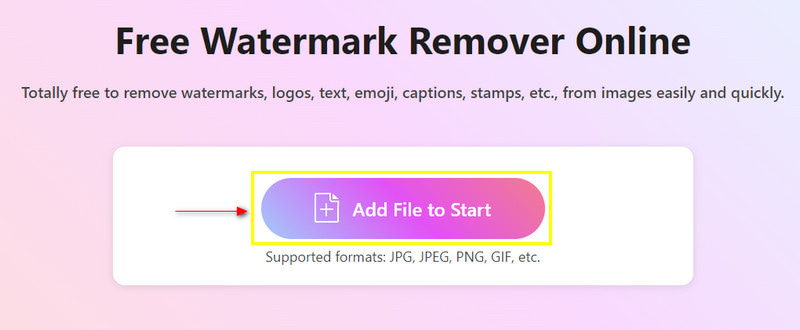
Destaque a marca d'água
Depois que sua imagem for colocada na tela principal, destaque a marca d'água colocando o cursor ao redor da marca d'água usando pincel, laço e poligonal.
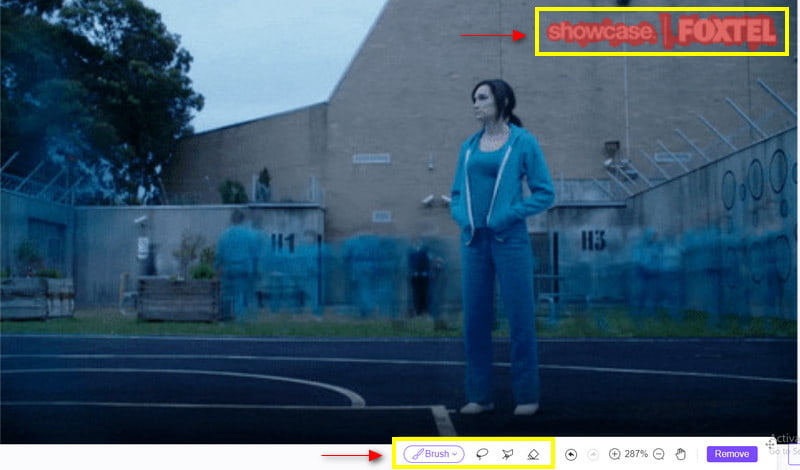
Remover a marca d'água
Depois de já ter destacado a marca d'água, clique no botão Remover botão na parte inferior da tela. Após clicar nessa opção, aguarde alguns segundos para remover permanentemente a marca d'água da imagem. A partir daí, você pode visualizar sua imagem sem a marca d'água incorporada.
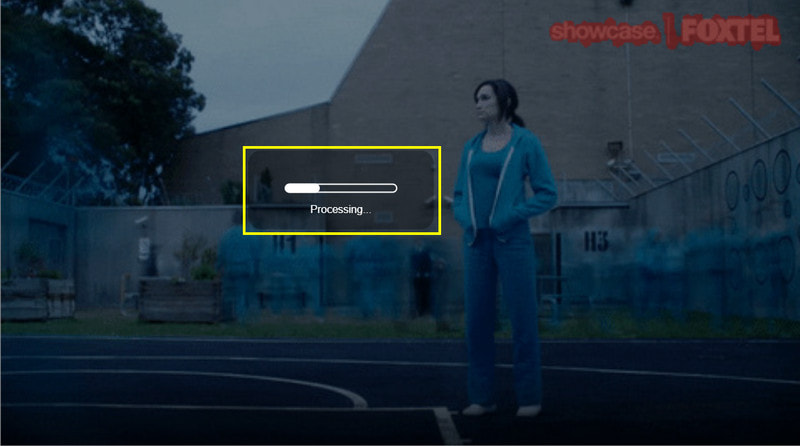
Baixe sua saída
Depois que a marca d'água for removida, clique no botão Download botão para salvar sua saída.
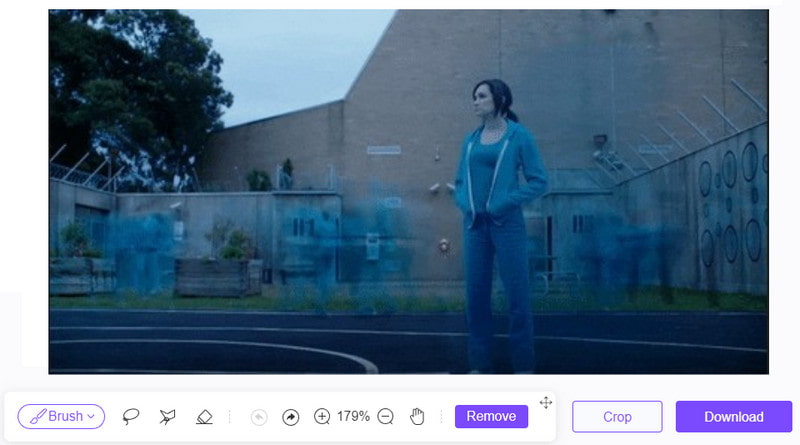
2. Remova a marca d’água do GIF animado
Pix Cut é capaz de fazer alterações ou alterações em sua imagem. É comumente usado para criar pôsteres, banners, miniaturas e outras postagens em mídias sociais. Além disso, funciona excelentemente na remoção de fundo de imagens, o que permite aprimorar sua imagem, tornar seus fundos mais transparentes e, o mais importante, remover marcas d'água. Se preferir esta ferramenta online, siga o guia abaixo.
Visite o site principal para ter acesso completo à ferramenta online.
Clique no Remover marca d'água agora botão. Depois de clicar nele, você será direcionado para outra guia. A partir daí, clique no Enviar Imagem e escolha uma imagem em sua pasta.
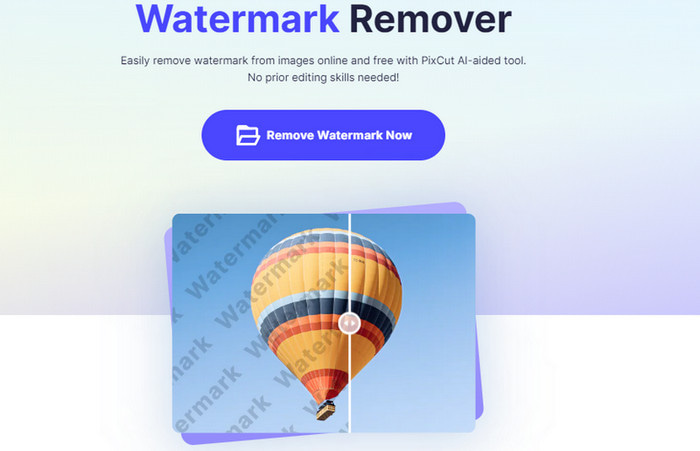
Assim que a imagem for colocada na tela principal, coloque o cursor sobre a marca d’água e destaque-a.
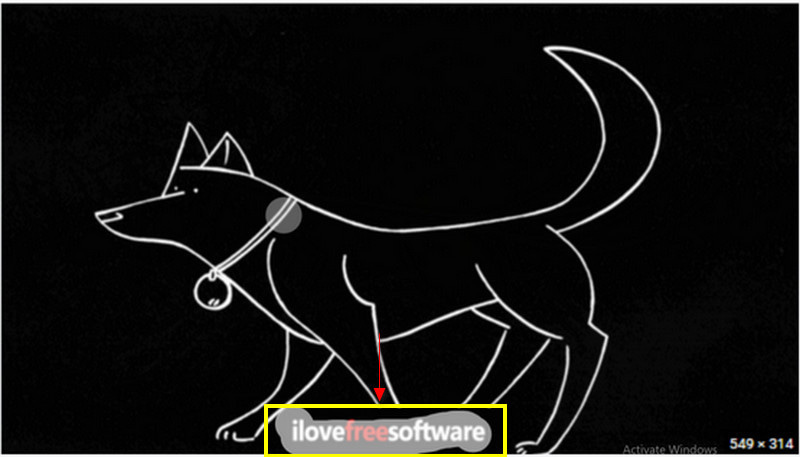
Clique no Iniciar remoção botão no lado esquerdo para remover permanentemente a marca d’água.
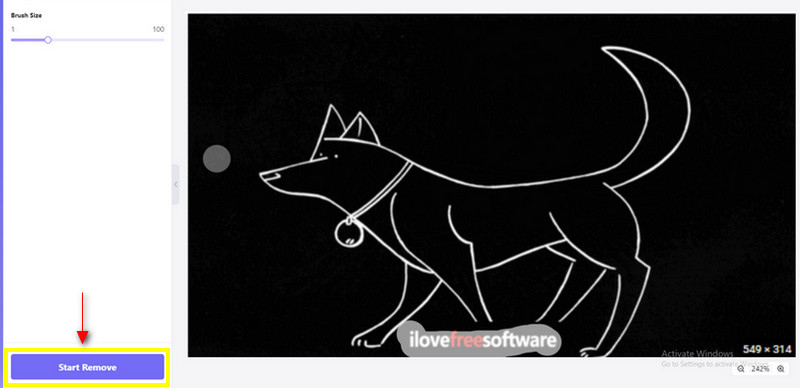
Após alguns segundos de espera para remover a marca d'água, agora você pode visualizar sua imagem sem a marca d'água. Clique no Download para salvar sua saída final.
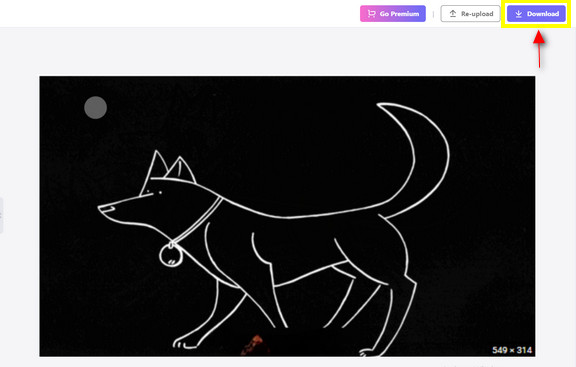
3. Remova a marca d'água do vídeo para GIF
Se preferir usar um programa que remova marcas d'água do seu vídeo, você ainda pode contar com Conversor de vídeo ArkThinker final. Possui um recurso de marca d'água de vídeo integrado que permite remover marcas d'água desnecessárias em seu vídeo. Este aplicativo pode remover não apenas marcas d’água em fotos, mas também em vídeos. Remove perfeitamente a marca d'água apenas colocando o cursor sobre ela. Para usar este aplicativo, siga as etapas fornecidas.
Baixar e instalar
Para ter acesso completo, baixe, instale e execute o aplicativo.
Botão Navegar na caixa de ferramentas
Na interface principal do programa, clique no botão Caixa de ferramentas guia que você pode ver à direita da tela. Depois de clicar nessa guia, você verá muitas ferramentas, mas continue procurando Removedor de marca d'água de vídeo.
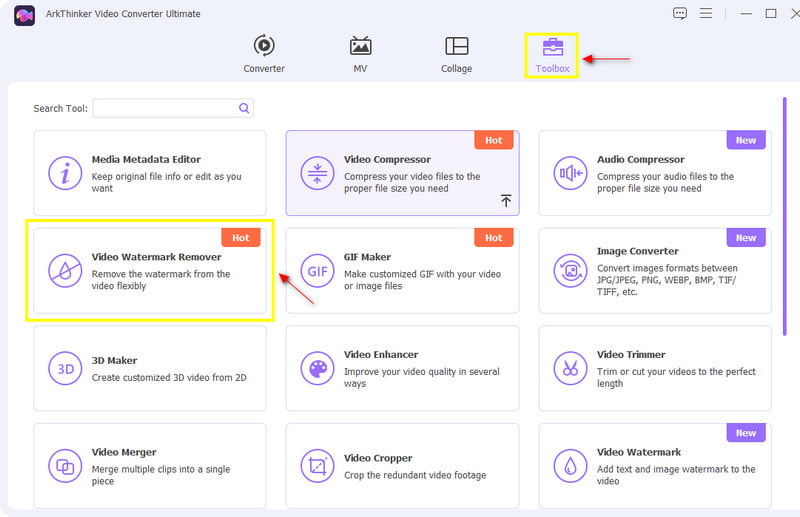
Adicionar um vídeo
Depois de clicar na ferramenta, Adicione um vídeo ao Video Watermark Remover aparecerá na sua tela. Clique no (+) ícone para enviar um vídeo. Depois de clicar nesse ícone, sua pasta aparecerá automaticamente na tela. A partir daí, selecione um vídeo que tenha uma marca d'água.
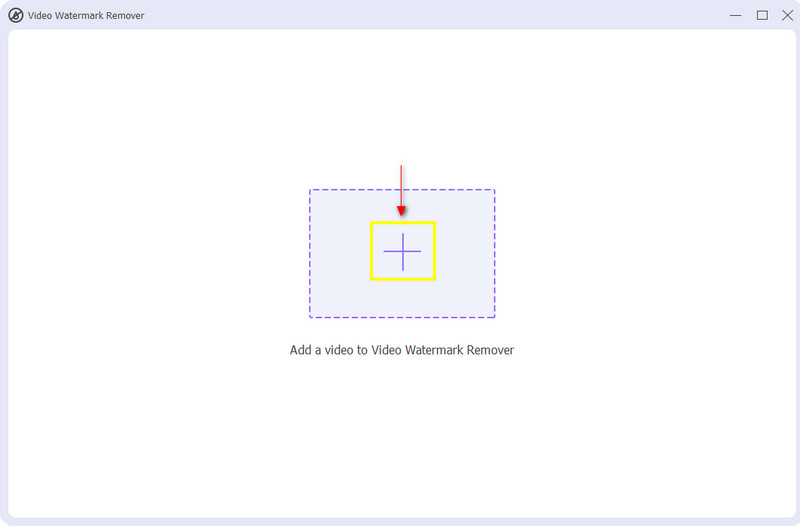
Remover a marca d'água
Quando o seu vídeo já estiver colocado na tela de visualização, clique em + Adicionar área de remoção de marca d’água. Depois de clicar nesse botão, um quadro ajustável aparecerá na tela. Depois disso, arraste o quadro ajustável sobre a marca d'água apresentada no seu vídeo. Como você percebe, apenas colocar a moldura na marca d'água mostra imediatamente como pode remover a marca d'água de maneira fácil e eficaz.
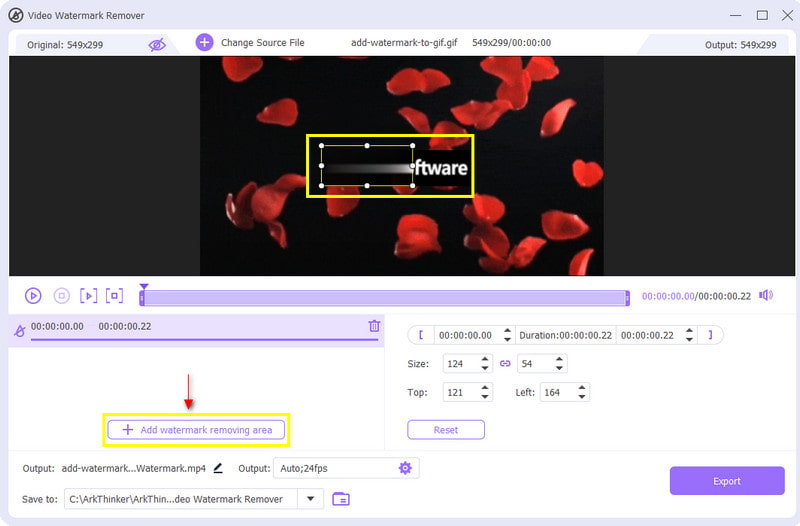
Depois que a marca d'água apresentada no vídeo for removida, você poderá prosseguir para o Exportar botão. Ele salvará a versão editada do seu vídeo sem a marca d'água.
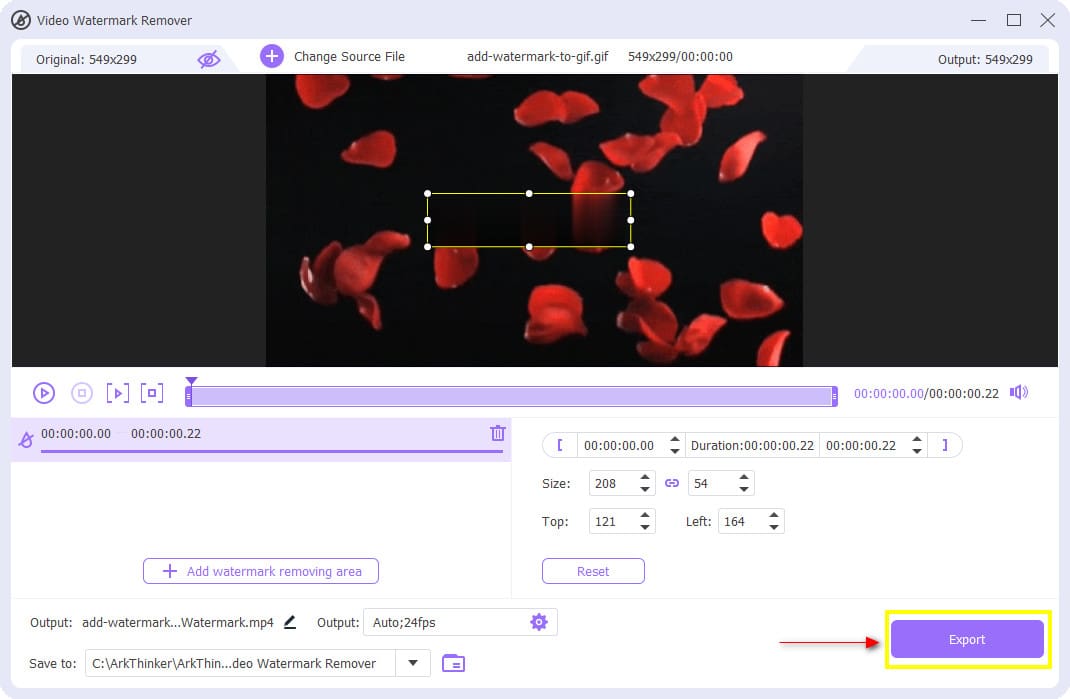
Parte 2. Como adicionar marca d'água ao GIF
Suponha que você criou seu GIF e deseja deixar uma marca d’água para indicar que foi você quem o criou. Por esse motivo, outros usuários não podem roubar ou alterar sua criação sem a sua permissão. Nesse caso, você procurará um aplicativo que o ajudará a adicionar marca d'água ao GIF. Esta parte fornecerá informações detalhadas sobre como adicionar marcas d'água a GIFs usando Conversor de vídeo ArkThinker final. Este programa possui uma ferramenta integrada acessível para adicionar marcas d’água em seu GIF. Não se preocupe mais porque o programa atenderá ao seu desejo de adicionar uma marca d'água ao seu GIF. Para começar a fazer isso, siga as etapas fornecidas abaixo.
Baixe e instale o programa
Baixe, instale o programa e execute-o para começar a usar o programa.
Usar marca d'água de vídeo
Na interface principal do programa, navegue no Caixa de ferramentas guia e procure o Marca d'água de vídeo na lista de ferramentas disponíveis na seção.
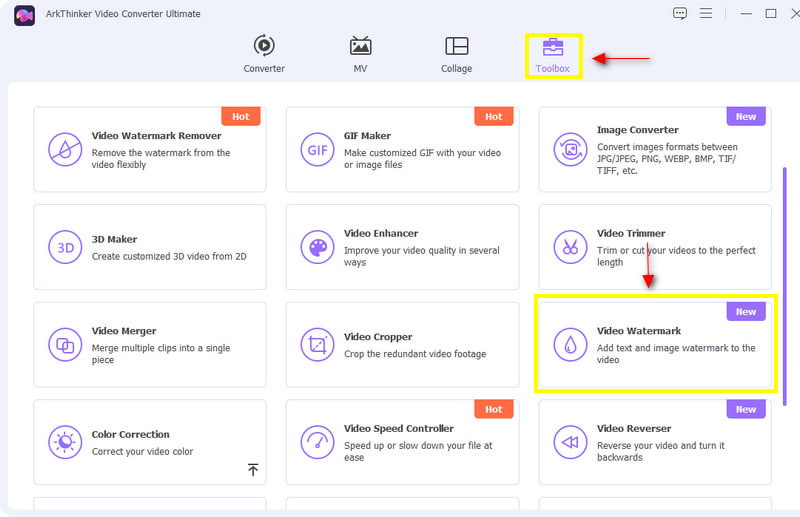
Envie seu GIF
Depois de clicar na ferramenta, Adicione um vídeo à marca d'água de vídeo aparecerá na sua tela. Clique no (+) botão para direcioná-lo para sua pasta. Na sua pasta, selecione o GIF ao qual deseja adicionar uma marca d'água.
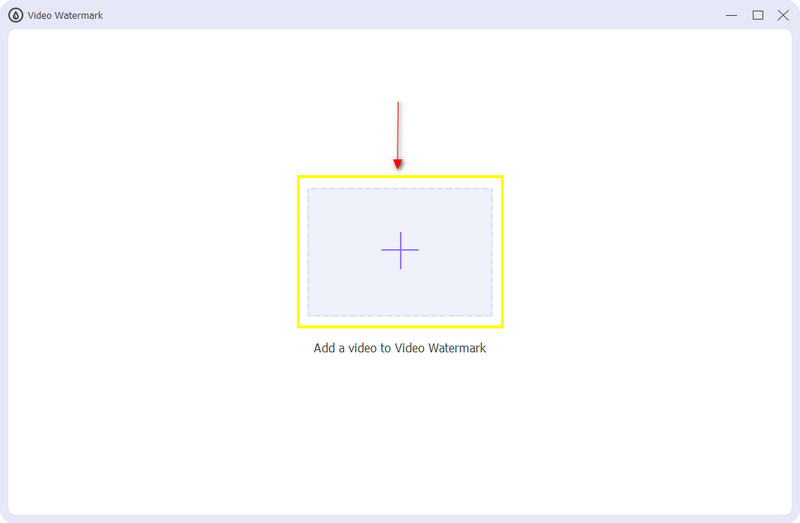
Adicionar marca d’água de texto ou imagem
Depois que seu GIF for colocado na tela de visualização, clique se + Marca d'água de texto ou + Marca d’água de imagem. Quando você clica no + Marca d'água de texto, permitirá que você coloque uma marca d’água usando texto e altere a fonte e a cor. Na barra de texto, insira sua marca d'água de texto em seu projeto. Quando terminar, coloque a marca d'água do texto na posição preferida na saída. Por outro lado, quando você clica no + Marca d’água de imagem, sua pasta aparecerá na tela. Na sua pasta, escolha a imagem que deseja incluir como marca d’água. Assim como a marca d'água do texto, coloque a marca d'água da imagem na posição preferida na saída.
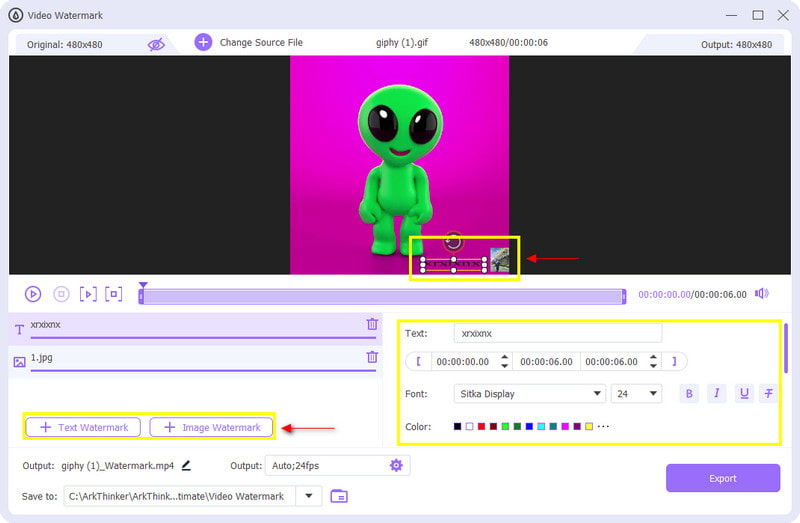
Exporte sua saída
Depois de adicionar marcas d'água ao seu GIF, você pode prosseguir para o botão Exportar. Ele salvará sua versão GIF editada com a marca d’água que você incluiu.
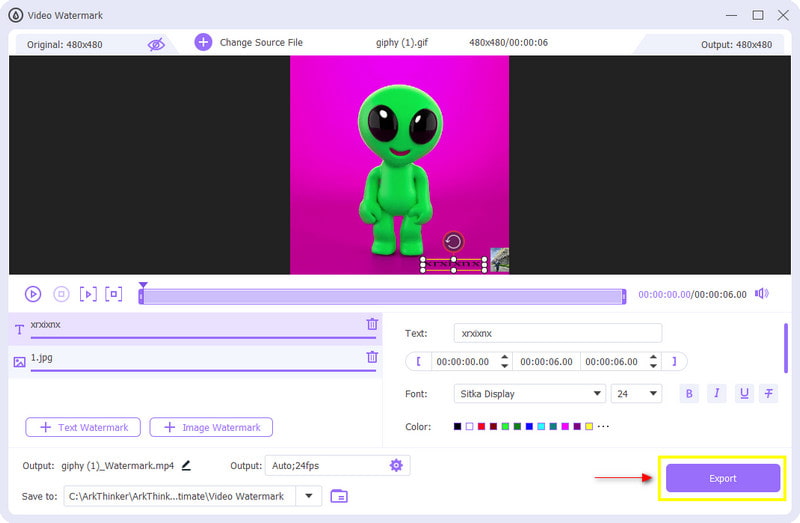
Parte 3. Perguntas frequentes sobre marca d’água GIF
Devo colocar marca d'água em meus GIFs?
A marca d'água ajuda você a proteger sua criação contra roubo, colocando sua autoria para que outras pessoas possam ver.
Um GIF pode ser um logotipo?
Os GIFs costumam ser usados na internet para apresentar diversos gráficos e logotipos. Hoje em dia, os GIFs são um formato de arquivo popular para memes e plataformas de mídia social.
Você pode usar GIFs legalmente?
É necessário estar ciente das restrições de direitos autorais. Por outro lado, nenhuma decisão ou processo legal existente pode determinar se é protegido por direitos autorais.
Conclusão
Às vezes, queríamos adicionar ou remover algo de nossa imagem ou vídeo. Queríamos remover marcas d'água existentes que não são necessárias na imagem ou no vídeo. Por outro lado, queríamos adicionar marcas d'água em algo que possuímos para evitar que fosse roubado. E então, você não precisa se preocupar porque esta postagem fornece os aplicativos necessários para adicionar marca d'água ao GIF e também remova.
O que você acha deste post? Clique para avaliar esta postagem.
Excelente
Avaliação: 4.9 / 5 (com base em 318 votos)
Encontre mais soluções
Guia abrangente para desacelerar ou acelerar GIF animado Aplicativo de filtro GIF confiável para aprimorar seu GIF Como adicionar marca d’água a vídeos em diferentes dispositivos 2022 Remova a marca d'água do vídeo com 4 removedores de marca d'água de vídeo Análise mais recente do removedor de marca d’água da Apowersoft com todos os detalhes 3 aplicativos removedores de marca d’água TikTok para remover a marca d’água TikTokArtigos relativos
- Editar vídeo
- Os 10 principais loopers de vídeo no desktop e online que você não deve perder
- Tutorial abrangente de vídeos em loop no YouTube corretamente
- Maneiras práticas de editar a duração do vídeo para Twitter sem perda de qualidade
- Como fazer um vídeo de reação para todos os criadores de conteúdo
- Aplicativo de filtro GIF confiável para aprimorar seu GIF
- Excelente aplicativo de filtro de vídeo para desktop, iPhone e Android
- Os 5 principais aplicativos de colagem de vídeos e fotos para iniciantes
- Crie uma colagem de vídeo para Instagram [Mobile & Desktop]
- Análise do melhor software de edição de tags musicais Mp3tag
- Como colocar 2 vídeos lado a lado no computador e no smartphone



